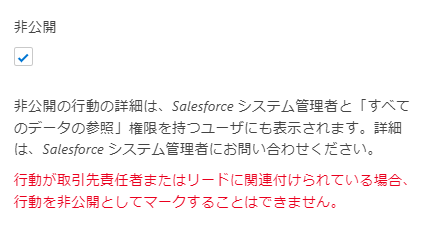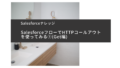活動の共有設定検証ブログは良く見かけますが、カレンダー共有設定を検証する記事はあまり見かけないため深堀してみます。
活動とカレンダー、それぞれの共有設定は似て非なるものなので両方を適切に設定する必要があります。
【ポイント】共有設定で活動とカレンダーは別物として扱われる
活動=行動+Todo、カレンダー=行動のカレンダー表示なので似て非なるものということでしょう。
活動の作成編集権限
【前提:このトピックは活動の話であり、カレンダーとは無関係】
活動とは行動とTodoを1纏めに指す言葉なので、それぞれ作成編集権限に必要な設定を確認します。
・行動の作成編集権限:大前提としてプロファイルで「行動の編集」権限が無いと行動の作成も編集も出来ません。
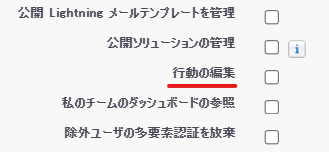
・Todoの作成編集権限:大前提としてプロファイルで「ToDo の編集」権限が無いとTodoの作成も編集も出来ません。
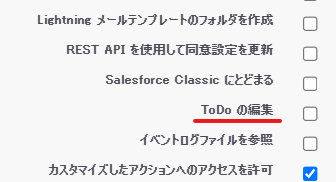
活動の共有設定
【前提:このトピックは活動の話であり、カレンダーとは無関係】
活動の共有設定は下記2つから選択できます。それぞれ設定した場合の挙動を確認します。
結論から言いますと、どちらに設定しても自身が作成した活動が他ユーザに対して非公開になるという意味ではありません。
[非公開]と[親レコードに連動]の差は紐づくレコードの編集権限を承継できるかどうかです。

【1.親レコードに連動】
親レコード=活動レコードの”関連先”と”名前”で指定されたレコードを指します。
親レコードのアクセス権が活動に継承されます。親に編集権限があれば活動にも編集権限付与されますが、親へアクセス権が無い場合でも活動は参照可能となるようです。
【2.非公開】
親レコードとは連動しないため、親レコードにどのようなアクセス権があっても活動は参照のみとなります。
取引先など他オブジェクトの「非公開」とは意味が異なる点に注意が必要です。
【表にまとめる】
活動(行動とTodo)には標準項目の関連先、名前という2項目があります。いずれかが埋まっている場合と埋まっていない場合で活動レコードのアクセス権差を確認します。
ここまでは2項目いずれかが埋まっている想定で確認しましたが、埋まっていない場合は活動共有設定に関係なく参照不可になります。それらも含めてまとめると活動へのアクセス権は下記になります。

参照不可の活動は割当先ユーザ、割当先ユーザの上位ロールユーザ、システム管理者のみアクセス可能な状態です。
※参照不可でもカレンダー共有設定で「詳細の表示」を設定していればカレンダー上からは参照のみ可能のようです。活動レコードへのアクセス権がないからカレンダー上にも表示されないという訳ではないようです。(挙動ベースの確認ではこのように見えましたが、今後更に検証がいりそうです)
カレンダーの共有設定
共有設定で”カレンダー”の設定は下記4つから選択が出来ます。カレンダーは行動アクセス権に関係がありますがTodoアクセス権には関係しません。
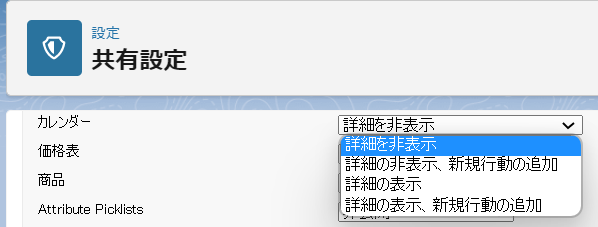
【ポイント】行動レコードへアクセス権があることと、カレンダー上に行動が表示されることは別物のようです。
つまり行動レコードへのアクセスがあるため活動ライムラインや行動リストビューからアクセス可能だが、カレンダー上からは[予定あり]とだけ表示させアクセス不可ということも出来そうです。ここではあくまでカレンダー上での表示についての確認します。
下記2つの観点で挙動を確認します。
①自身が行動を作成する際に他ユーザを割当先として保存できるか(=共有設定で言う新規行動の追加)
例えば一般ユーザBが一般ユーザAを割り当て先として行動を作成できるか、というものです。
保存できない場合は下記のように「このカレンダーに 行動を追加する権限がありません。共有アクセスレベルを上げるようにシステム管理者に依頼してください。」となり保存エラーになります。
この設定はカレンダーから作成する行動だけでなく、グローバルアクション「新規行動」や行動リストビューから作成する際にも適用されるようです。
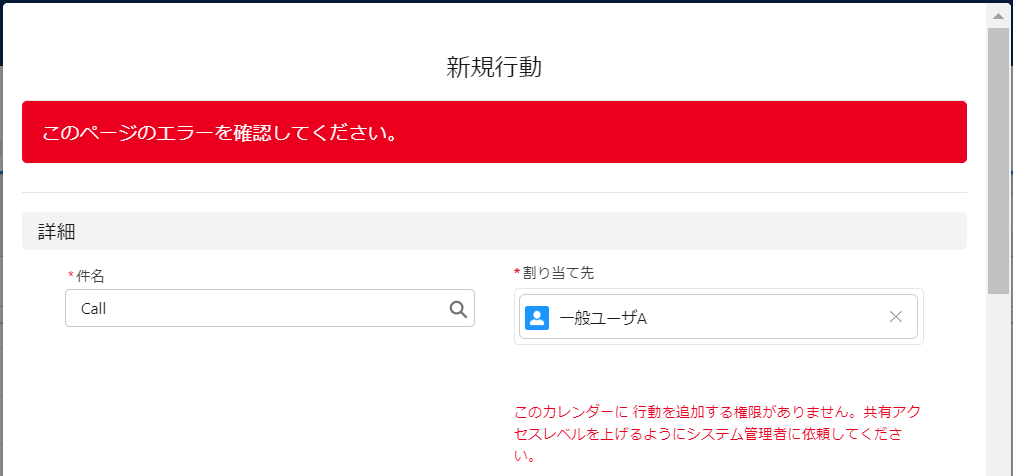
②自身の行動レコードをそれ以外のユーザがカレンダー上からアクセスできるか(共有設定で言う詳細の表示/非表示)
例えば、一般ユーザAが作成した行動を一般ユーザBがカレンダー上で行動へアクセスできるか、というものです。
行動レコード自体にアクセス権があるが、カレンダー上からアクセスできない場合は下記のように「予定あり」とだけ表示されます。行動レコード自体にアクセス権がない場合はカレンダーに何も表示されません。
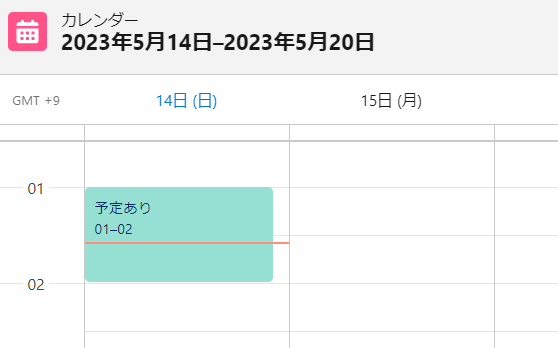
それではカレンダーの共有設定4つの挙動を整理します。
【カレンダー共有設定1.詳細を非表示】
①自身が行動を作成する際に他ユーザを割当先として保存できるか:出来ない
②自身の行動レコードをそれ以外のユーザがカレンダー上からアクセスできるか:「予定あり」と表示されるだけでレコード内容は確認できない
【カレンダー共有設定2.詳細の非表示、新規行動の追加】
①自身が行動を作成する際に他ユーザを割当先として保存できるか:出来る
②自身の行動レコードをそれ以外のユーザがカレンダー上からアクセスできるか:「予定あり」と表示されるだけでレコード内容は確認できない
【カレンダー共有設定3.詳細の表示】
①自身が行動を作成する際に他ユーザを割当先として保存できるか:出来ない
②自身の行動レコードをそれ以外のユーザがカレンダー上からアクセスできるか:出来る
【カレンダー共有設定4.詳細の表示、新規行動の追加】
①自身が行動を作成する際に他ユーザを割当先として保存できるか:出来る
②自身の行動レコードをそれ以外のユーザがカレンダー上からアクセスできるか:出来る
カレンダーの共有設定を纏めると下記になります。

自身の行動を手動で個別に共有範囲拡張する
ここまではSalesforce全体共通のカレンダー共有設定を見てきました。これをベースに各ユーザは、自身の行動を特定のユーザへのみ拡張共有することが出来ます。
【例】カレンダーの共有設定が一番範囲が狭い「詳細を非表示」であり、ユーザAは自身のカレンダーをユーザBへのみ「詳細の表示、新規行動の追加」として拡張公開したい場合
・手順1:ユーザAはカレンダータブから「私の行動」の▼から「カレンダーを共有」を選択する
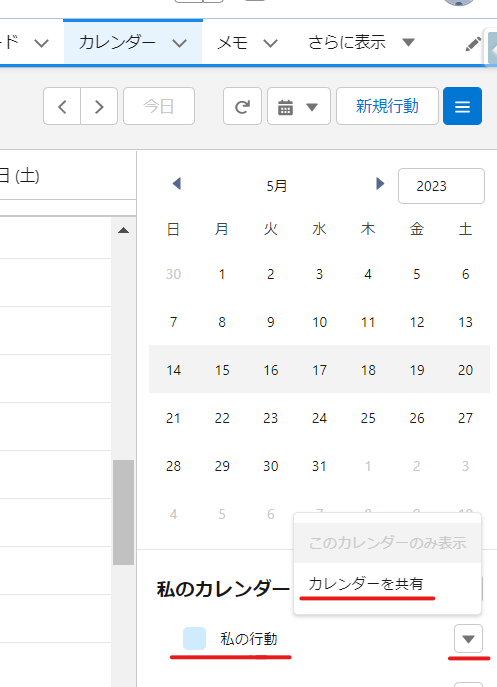
・手順2:”共有先”にユーザAカレンダーをのアクセス権拡張したいユーザ(今回はユーザB)を指定、”アクセス”にカレンダー共有設定以上の拡張範囲を設定する。
(拡張なのでカレンダー共有設定で指定されたアクセス権以上の選択肢しか出ません)
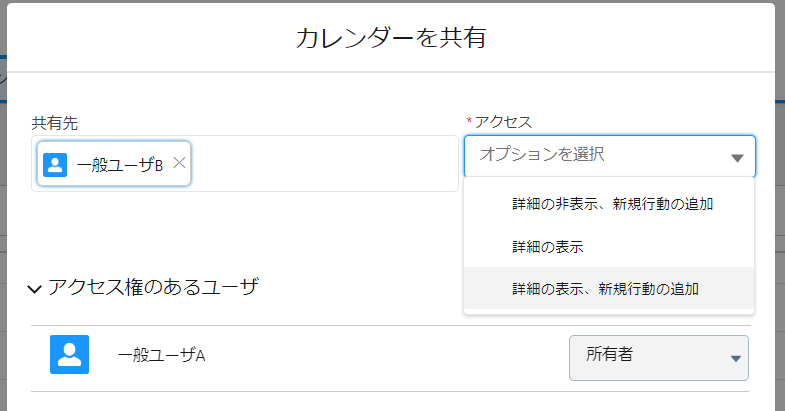
設定が完了すると”アクセス権のあるユーザ”にユーザBが追加されました。
”アクセス権のあるユーザ”に表示がないユーザはユーザAのカレンダーにアクセスできないので、今回の例で言いますと「詳細を非表示」状態になります。
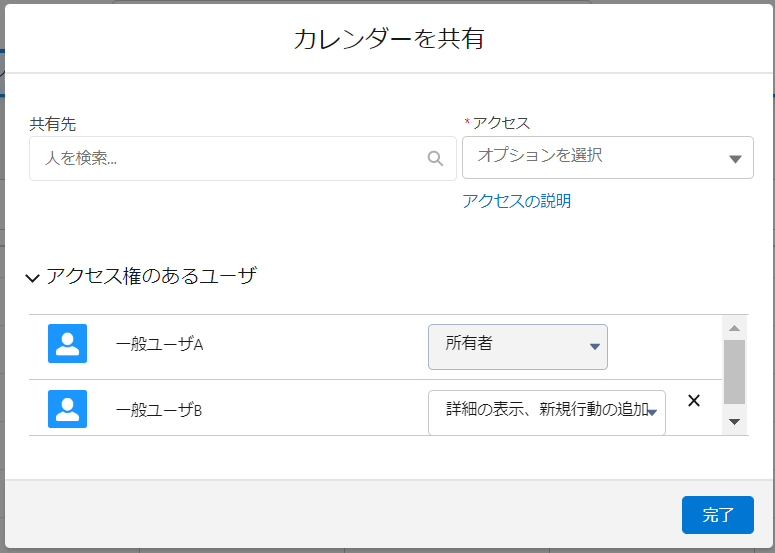
ちなみにカレンダー共有設定で一番共有範囲が広い「詳細の表示、新規行動の追加」としている場合は、すでに全ユーザへ「詳細の表示、新規行動の追加」が適用されておりこれ以上の拡張はないので、「私の行動」の▼から「カレンダーを共有」を選択すると下記表示となります。
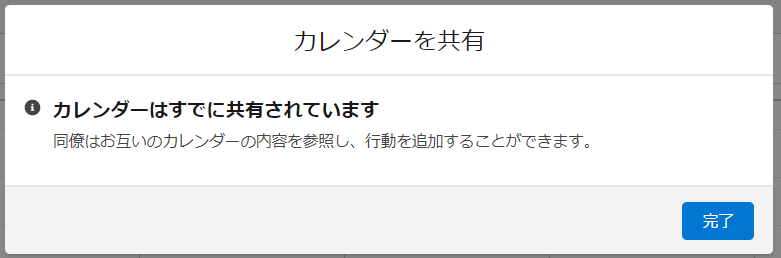
その他のオプション
2項目ともデフォルトでは行動ページレイアウトで非表示になっています。
・”予定の公開方法”項目
外出中、予定あり、空き時間の3つから選択できます。
この設定はLightning Experienceのカレンダーでは表示方法には影響せず、常に「予定あり」表示から変わりません。Classicでのみ動作し3つの表示となります。
・”非公開”項目
このチェックボックス項目にチェック有の行動は、システム管理者と[すべてのデータの参照]すべてのデータの参照権限を持つユーザにのみ表示されます。
本記事内の「活動の共有設定」セクションで※にて記載しましたが、レコードに紐づきがない行動でもカレンダー上には詳細の表示させることが可能のようです。この”非公開”項目にチェックを付ければカレンダー上でも「予定あり」表示に出来、カレンダーから行動レコード自体へのアクセスを出来なくできるようです。
前提としてこの項目は関連先または名前項目に値がある場合はチェック有で保存が出来ず下記のエラーになります。
【関連先項目に値がある場合】
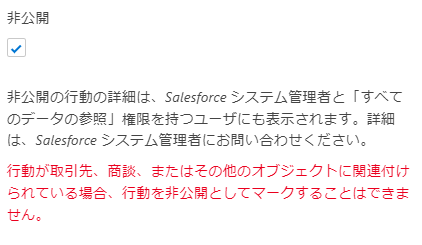
【名前項目に値がある場合】